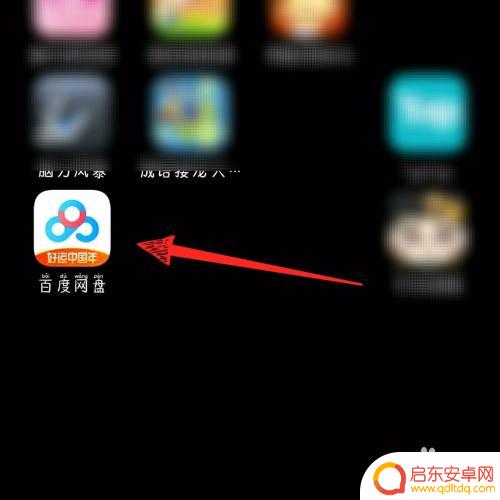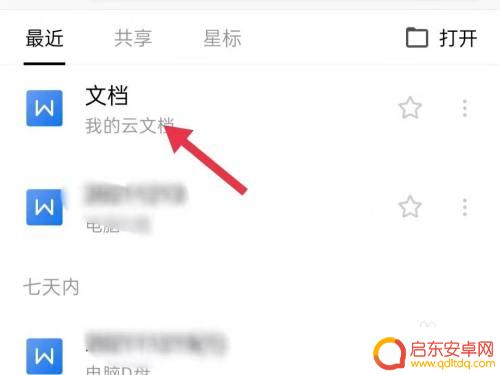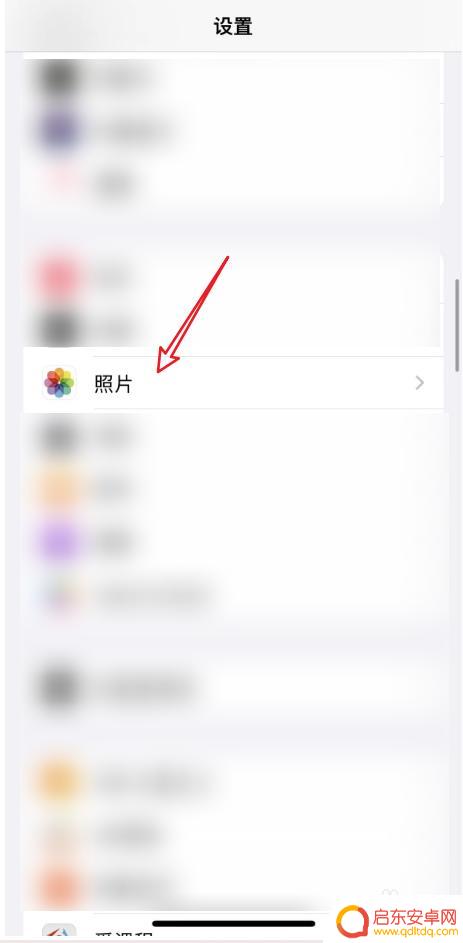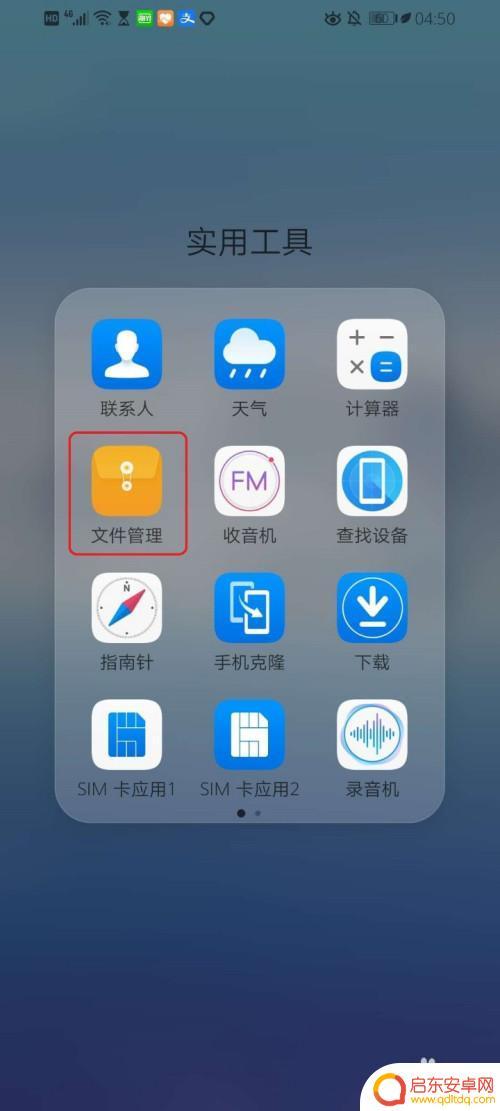手机wps怎么存相册 手机WPS扫描好的文件保存到相册教程
手机WPS是一款功能强大的办公软件,除了可以编辑文档、制作表格等功能外,它还具备扫描功能,可以帮助我们快速将纸质文件转换为电子文件,但是很多用户可能不清楚手机WPS扫描好的文件该如何保存到相册中。接下来我们将教大家如何通过手机WPS将扫描好的文件保存到相册中,方便随时查阅和分享。
手机WPS扫描好的文件保存到相册教程
步骤如下:
1.首先,打开手机桌面。点击并登陆WPS办公软件。
2.进入WPS主界面,点击右下角的扫描功能框。
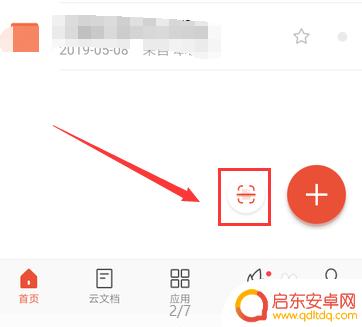
3.选择一种拍照模式,点击下方拍摄按钮扫描文件。
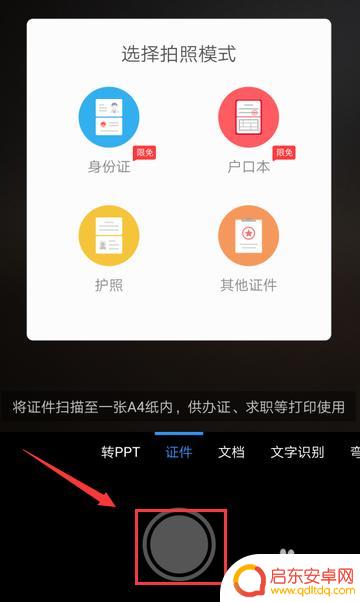
4.扫描完成后,点击右下角“保存”。这时候扫描文件并没有保存到手机相册,而是还存在WPS文档中。
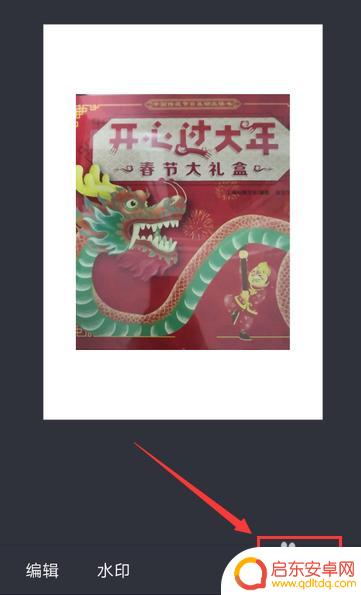
5.返回主界面,可以看到“我的图片”文件夹。点击进去。
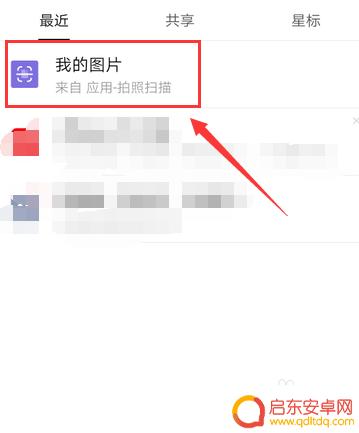
6.一直到扫描文件详图,点击右上角三个小点。
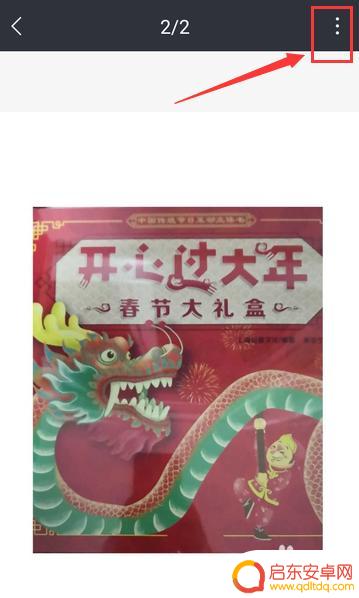
7.弹出下拉菜单中,点击“保存到相册”即可。
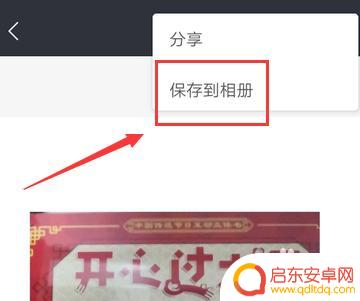
以上就是手机wps如何保存到相册的全部内容,如果遇到这种情况,你可以按照以上步骤解决,非常简单快速。
相关教程
-
百度网盘照片保存不到手机相册 百度网盘如何将照片保存到相册
百度网盘是一个非常方便的云存储平台,让我们可以随时随地存储和分享文件,有时我们可能会遇到一个问题:无法将百度网盘中的照片保存到手机相册。这对于我们...
-
怎样把朋友圈视频保存到手机相册里 微信视频保存到相册教程
在日常生活中,我们经常会在朋友圈或微信上看到一些有趣的视频,想要保存下来留作纪念或分享给其他朋友,但是很多人却不知道怎样把这些朋友圈视频保存到手机相册里或微信视频保存到相册中。...
-
手机wps如何保存到本地 手机WPS文件如何保存到本地存储
手机WPS是一款功能强大的移动办公软件,它不仅提供了文档编辑、表格制作、演示文稿等多种功能,还能方便地将文件保存到本地存储,保存文件到本地存储有助于我们随时随地查看、编辑和分享...
-
苹果手机相册怎么取消加密 苹果手机相册加密解除教程
苹果手机相册加密功能是一项重要的隐私保护措施,它可以帮助用户将个人照片和视频文件加密存储在设备中,以防止未经授权的访问,有时候我们可能会忘记加密密码或...
-
手机设置文件夹为图片保存(手机设置文件夹为图片保存到相册)
很多朋友对于手机设置文件夹为图片保存和手机设置文件夹为图片保存到相册不太懂,今天就由小编来为大家分享,希望可以帮助到大家,下面一起来看看吧!1手机怎么建文件夹存照片找到手机里的文...
-
腾讯文件怎么保存手机相册 腾讯视频下载后怎么保存到手机相册
在如今社交媒体充斥着我们生活的今天,手机相册中存储了大量珍贵的瞬间,而随着腾讯视频等在线视频平台的兴起,我们也常常会下载一些精彩的视频保存在手机中。许多人对于如何将腾讯文件保存...
-
手机access怎么使用 手机怎么使用access
随着科技的不断发展,手机已经成为我们日常生活中必不可少的一部分,而手机access作为一种便捷的工具,更是受到了越来越多人的青睐。手机access怎么使用呢?如何让我们的手机更...
-
手机如何接上蓝牙耳机 蓝牙耳机与手机配对步骤
随着技术的不断升级,蓝牙耳机已经成为了我们生活中不可或缺的配件之一,对于初次使用蓝牙耳机的人来说,如何将蓝牙耳机与手机配对成了一个让人头疼的问题。事实上只要按照简单的步骤进行操...
-
华为手机小灯泡怎么关闭 华为手机桌面滑动时的灯泡怎么关掉
华为手机的小灯泡功能是一项非常实用的功能,它可以在我们使用手机时提供方便,在一些场景下,比如我们在晚上使用手机时,小灯泡可能会对我们的视觉造成一定的干扰。如何关闭华为手机的小灯...
-
苹果手机微信按住怎么设置 苹果手机微信语音话没说完就发出怎么办
在使用苹果手机微信时,有时候我们可能会遇到一些问题,比如在语音聊天时话没说完就不小心发出去了,这时候该怎么办呢?苹果手机微信提供了很方便的设置功能,可以帮助我们解决这个问题,下...